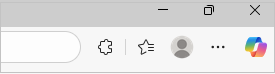Priljubljene in gesla lahko uvozite iz drugih brskalnikov, vključno z brskalnikom Internet Explorer, brskalnikom Google Chrome, ali iz datoteke HTML ali CSV.
Uvoz iz drugih brskalnikov
-
Odprite Microsoft Edge in izberite Nastavitve in drugo > Nastavitve.
-
V nastavitvah profilov izberite Uvoz podatkov brskalnika.
-
Izberite eno od teh možnosti:
-
Če želite uvoziti podatke iz brskalnika Google Chrome, izberiteUvozi ob možnosti Uvoz podatkov iz brskalnika Google Chrome.
-
Če želite uvoziti iz brskalnika Internet Explorer, izberite Uvozi zraven možnosti Uvozi podatke iz brskalnika IE11.
-
-
V razdelku Izberite, kaj želite uvoziti izberite možnosti, ki jih želite uvoziti, na primer Priljubljene ali zaznamki.
-
Izberite Uvozi.
-
Ko je uvoz dokončan, se prikaže obvestilo. Izberite Dokončano.
Uvoz iz datoteke
-
Odprite Microsoft Edge in izberite Nastavitve in drugo > Nastavitve.
-
V nastavitvah profilov izberite Uvoz podatkov brskalnika.
-
V razdelku Druga mesta za uvoz izberite gumb Uvozi zraven možnosti Uvozi podatke brskalnika zdaj.
-
Na seznamu Uvozi iz izberite Datoteka HTML s priljubljenimi ali zaznamki.
-
Izberite Izberi datoteko in poiščite datoteko, ki ste jo ustvarili, ko ste izvozili priljubljene iz drugega brskalnika.
-
Izberite datoteko, ki jo želite uporabiti, in izberite Odpri.
-
Ko je uvoz dokončan, se prikaže obvestilo. Izberite Dokončano.
Uvožene priljubljene so prikazane v mapi v vrstici s priljubljenimi. Mapa se lahko imenuje Uvoženo.
Uvoz gesel iz datoteke CSV
-
Odprite Microsoft Edge in izberite Nastavitve in drugo > Nastavitve.
-
V nastavitvah profilov izberite Uvoz podatkov brskalnika.
-
Pojdite na Druga mesta za uvoz in izberite gumb Uvozi zravenmožnosti Uvozi gesla zdaj.
-
V meniju Uvozi iz izberite Datoteka CSV Gesla.
-
Izberite Izberi datoteko in poiščite datoteko, ki ste jo ustvarili, ko ste jo izvozili iz drugega brskalnika.
-
Izberite datoteko, ki jo želite uporabiti, in izberite Odpri.
-
Ko je uvoz dokončan, se prikaže obvestilo. Izberite Dokončano.
Uvožena gesla so dodana shranjenim geslom v brskalniku Microsoft Edge.